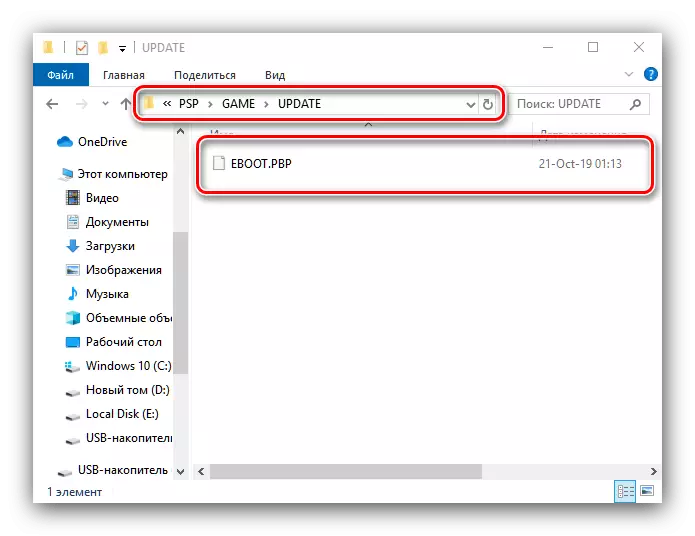Секој електронски уред работи, вклучувајќи благодарение на фирмверот - софтверски комплет, кој е одговорен за интеракцијата на сите компоненти на уредот. Постои таков софтвер и PSP конзола, а денес ќе ви кажеме како може да се промени.
Како да флеш PSP
За почеток, вреди да се напомене дека фирмверот постојат два вида: службеникот дистрибуирани од страна на производителот (се познати под кратенката на OFW) и напишани ентузијасти на трети лица за проширување на способностите на конзолата (CFW). Размислете за процедурата за инсталација на секоја опција.Инсталација на.
Инсталирањето на официјалниот фирмвер е прилично едноставна операција, која вклучува вчитување на датотеката со фирмверот, преместување на конзолата и вистинската инсталација.
Страници Преземи фирмвер
- Прво на сите, ќе треба да добиете ажурирања. Првично, тоа беше имплицирано за да се добие ажурирање "со воздух", преку Wi-Fi, но по завршувањето на објавувањето на серверите, серверот беше оневозможен и постапката треба да се спроведе рачно. За да го направите ова, отворете го линкот погоре, потоа кликнете на копчето "Се согласувам и преземете сега".
- Преземете ја датотеката со фирмверот на кое било погодно место на вашиот компјутер, а потоа поврзете PSP за него. По започнувањето на мемориската картичка, отворете го "PSP" папките - "игра" и креирајте во последниот директориум наречен "Ажурирање", во која и преместете го фирмверот.
- Следно, исклучете ја конзолата од компјутерот или лаптопот и проверете го нивото на нејзиното полнење - пред ажурирање на батеријата е пожелно да се наплати на максимум.
Инсталирање на CFW.
Инсталирањето на трети лица системски е посложена од официјалната. Факт е дека постојат два вида на CFW - постојан и т.н. виртуелен. Првиот тип вклучува снимање на податоците во партицијата на системот, додека втората ја користи дупката во RAM меморија, што го прави неопходно да се рестартира по секое исклучување на конзолата. Постојаниот фирмвер може да се инсталира на ограничен број на модели и виртуелни - на сите достапни опции. Затоа, постапката за инсталација се состои од неколку чекори: подготвителната на која се собираат сите потребни информации, преземете ги потребните датотеки и самата инсталација.Фаза 1: Подготовка
Во оваа фаза, првото нешто треба да се открие кој модел е вашиот префикс и кој тип на матична плоча е инсталиран во него. Алгоритмот е следен:
- Првото нешто што треба да се обрне внимание е форма фактор на префиксот пакет. Моделите на серијата 1000, 2000, 3000 и E1000 се направени во форма на моноблок.

PSP Go префиксот е направен во форма на лизгач, чијашто половина е приказот, а дното - панелот со тастатурата.
- Ако имате опција за моноблок, обрнете внимание на неговата дебелина - префиксот на првата објавена серија, 1000, подебели забележливо.

Конзолите на моделите 2000, 3000 и E1000 не се разликуваат во дебелина.
- Следно, треба да дознаете како конзолата припаѓа на која серија. Ова може да го дефинира предниот панел - моделот Slim (2000) и Brite (3000) ја имаат следната форма:

Улични модели (E1000) изгледаат вака:


По утврдувањето на серијата, наведуваме кои опции за фирмверот на кој можете да инсталирате:
- 1000 масти - поддржани и постојани и виртуелни CFW;
- 2000 тенок - сличен на претходниот, но зависи од верзијата на инсталираната матична плоча;
- 3000 Brite (вклучувајќи опција за Руската Федерација PSP 3008), одете, улица - само виртуелни опции се поддржани.
Затоа, сега е неопходно да се одреди специфичниот модел на уредот. Тоа е само направено:
- Исклучете ја конзолата, а потоа отворете го батерискиот простор и извадете ја батеријата.
- Обрнете внимание на налепницата на задниот ѕид на преградата - точната серија и моделот на уредот се прикажани таму.
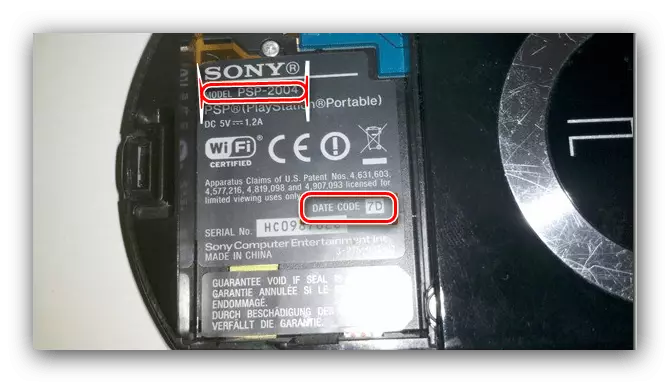
Ниско подолу е линијата "Датум код", кој е потребен од PSP 2000 тенки корисници. Вредностите се како што следува:
- "8а" и "8б" - ќе биде можно да се инсталира постојан фирмвер;
- "8C" и "8D" - Ексклузивно виртуелен фирмвер се достапни, инсталацијата на константната ќе доведе до "оксидирачко" на конзолата, бидејќи матичната плоча на TA-088V3 е инсталирана во ова олицетворение, кое е заштитено од инсталацијата CFW.
Ако овој елемент недостасува на налепницата, отворете го капакот на UMD и погледнете го горниот сегмент од својот внатрешен дел - мора да има пластичен елемент со показател за кодот. Ако е отсутен таму, подобро е да не ризикувате и инсталирате виртуелна верзија на CFW.
- Исто така, исто така ќе треба да ја дознаете верзијата на инсталиран системски софтвер - трети лица верзија на фирмверот и ITW присутните мора да се совпаднат. За да го направите ова, отворете ги елементите "Settings" - "System Settings".
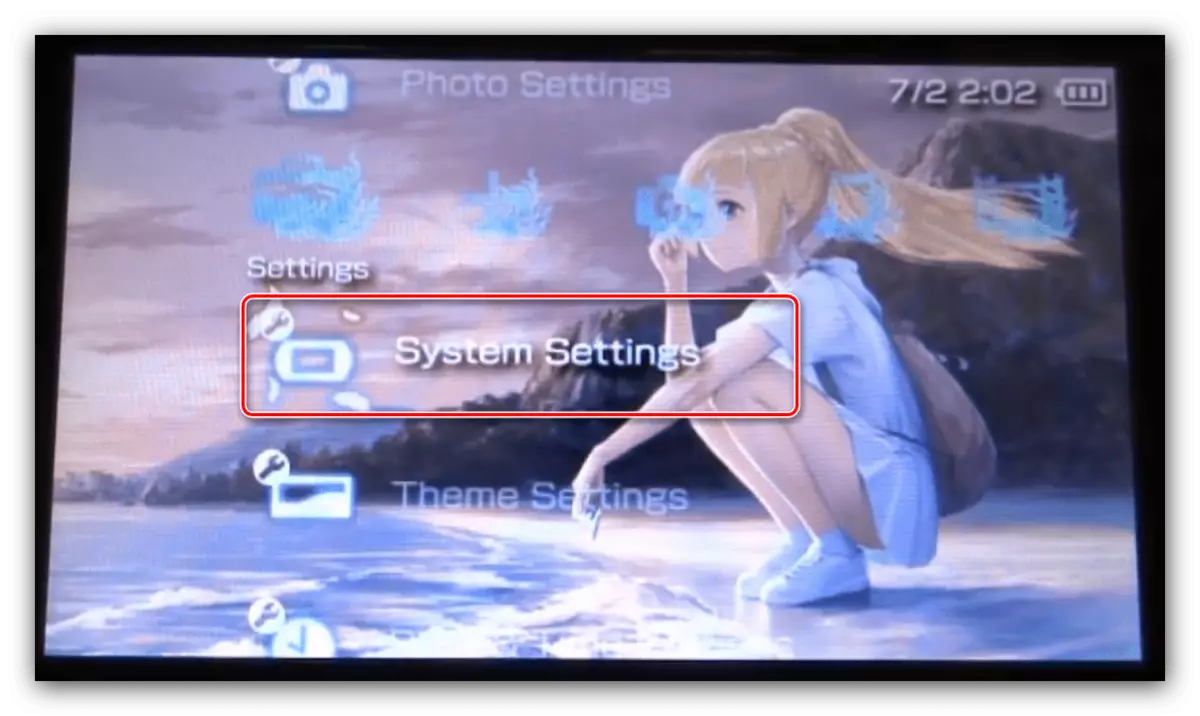
Следно, користете ја опцијата "системска информација".
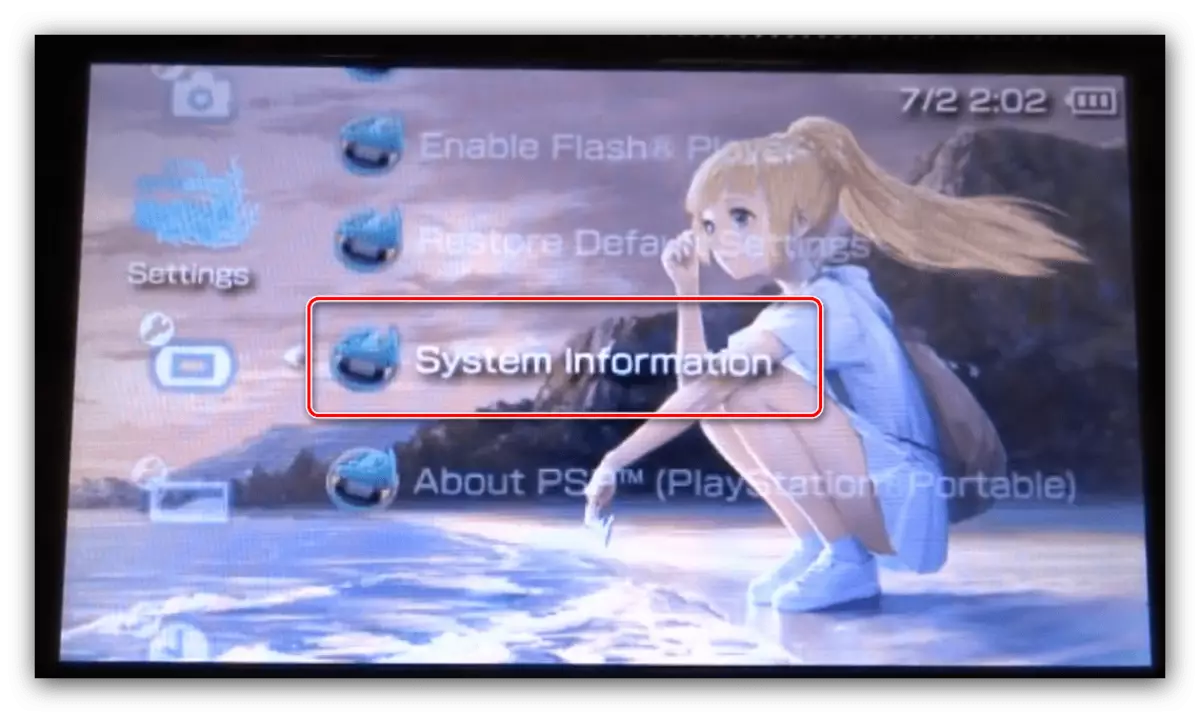
Прозорецот ќе се појави со верзијата на инсталираниот софтвер, мрежен псевдоним и MAC адресата на конзолата.
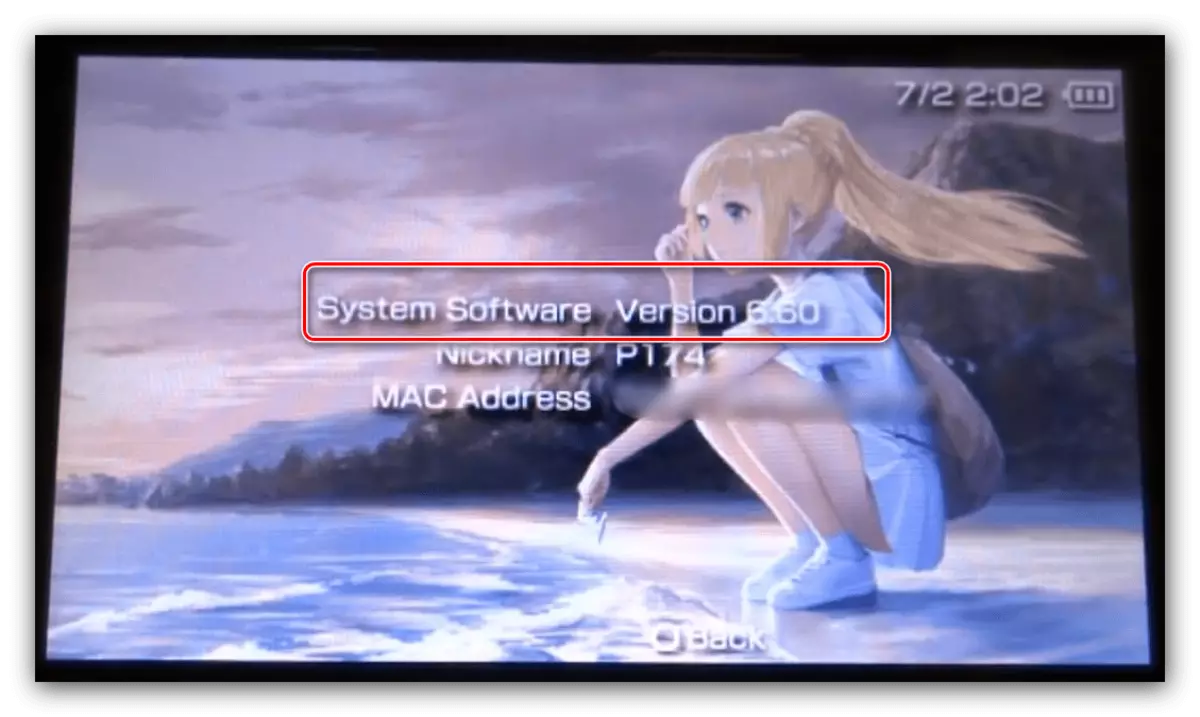
Внимание! Не обидувајте се да инсталирате фирмвер од трети страни на верзијата подолу инсталирано официјално, инаку ризикувате да добиете "тула"!

По разјаснување на сите потребни податоци, одете на следниот чекор.
Фаза 2: Преземете ги саканите датотеки
Во оваа фаза, треба да одлучите каков вид на фирмвер на трети лица сакате да ги добиете за вашата конзола, преземете го и преместете го на мемориската картичка.
- До денес, постојат такви CFW:
- L (ME) - најстариот од постоечките опции од јапонскиот инвеститор Neur0n. Го поддржува и лансирањето на ISO верзии на игри и трети лица homebrew апликации и различни приклучоци;
- УЈП е алтернативна верзија на претходниот концентриран на поголема функционалност (ги вклучува сите можни виртуелни Drivers драјвери и еден вид на емулатор за мултиплеер преку Wi-Fi, преземени и инсталирани одделно), но помалку стабилен од верзијата L (ME) .
Имаше и постари верзии на фирмверот од други програмери, но сега тие се ирелевантни. Така, можете да изберете еден од CFW предложени погоре и да ги преземете линковите понатаму.
Внимание! Верзии подолу се дизајнирани за верзија на 6.60!
Преземи задоволен фирмвер L (ME)
Преземи задоволен фирмвер
По преземањето, отпакувајте ги архивите на секое погодно место.
- Поврзете го PSP на компјутерот, а потоа копирајте на својата мемориска картичка, на PSP / GAME, следните папки:
- За да инсталирате 6.60 LME-инсталери и директориуми за фрлање од релевантниот директориум;
- За да инсталирате 6.60 профастремдија и prupdate, и испратете го директориумот на Сејплигинс до коренот на мемориската картичка. Исто така, ако веќе имало сопствен фирмвер на конзолата, папката со такво име може да остане - во овој случај, можете едноставно да пренесувате само датотеки.
Внимание! Папката Cipl_flasher треба да биде копирана само од страна на сопствениците на PSP 1000 и PSP 2000 со можност за инсталирање на постојан фирмвер!
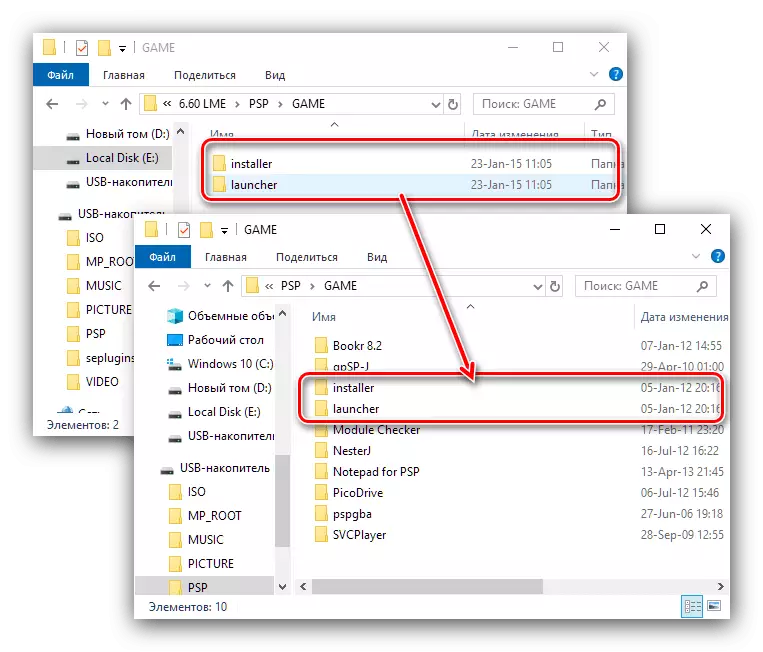
- Исклучете ја конзолата од компјутерот
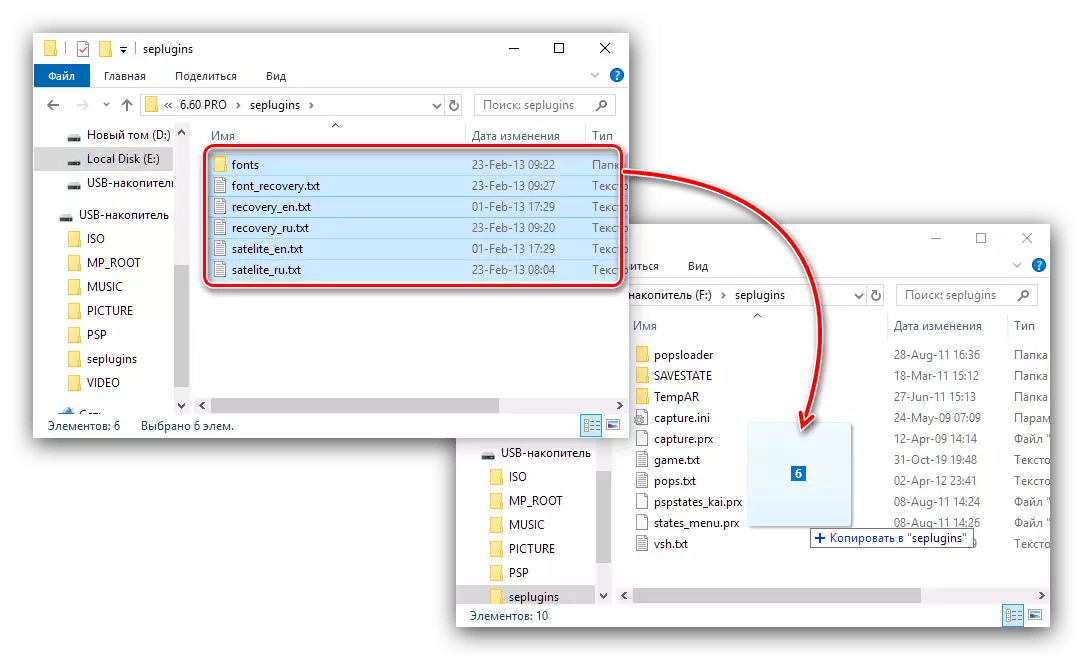
Откако сите потребни датотеки се вчитани и копирани во меморијата на конзолата, можете директно да се движите до инсталацијата на CFW.
Фаза 3: CFW инсталација
Инсталирањето на систем за систем на трети страни за самата PSP е едноставен. Постапката за двете тематски опции е во голема мера слична, така што даваме општ алгоритам, забележувајќи ги само разликите.
Важно! Сите понатамошни дејства што ги прават ризиците сами!
- Пред сè, осигурајте се дека батеријата е наплатена од повеќе од 78% или поврзете го напојувањето на конзолата.
- Следно во XMB интерфејсот, одете на "игри" - "Memory Stick" и стартувајте ги датотеките:
- "LME инсталерот за 660" - за опција 6.60 LME;
- "Про Ажурирање" - за опција 6.60 Pro.
- Започнете го текстот интерфејс на инсталерот. За да ја стартувате инсталацијата, ќе треба да го притиснете копчето x.
- Почекајте постапката да се заврши, по што префиксот ќе се рестартира веќе во сопствен фирмвер. За да го проверите ова, отворете ги елементите "Settings" - "System Settings" - "Информации за системот", каде што треба да се специфицира опцијата на трети лица во колоната "Софтвер верзија".
- Бидејќи го инсталиравме виртуелниот фирмвер, по целосно исклучување на конзолата (на пример, поради испуштањето на батеријата), лета, односно, тоа ќе биде истоварено од RAM меморија. Можете повторно да го стартувате преку втората датотека во точките "игра" - "Memory Stick":
- "6.60 LME фрлач" за истата верзија;
- Брзо закрепнување за 6.60 PRO CFW.
- Постои начин да се направи фирмвер 6.60 про CFW константа, но само за поддржани модели споменати во чекор 1.
Внимание! Обидот да се направи сигурна константа на фирмверот на неподдржани модели ќе доведе до излез од конзолата конзола!
За да го направите ова, извршете ја апликацијата Cill Flasher, кликнете на крстот по отворањето и почекајте ја постапката.
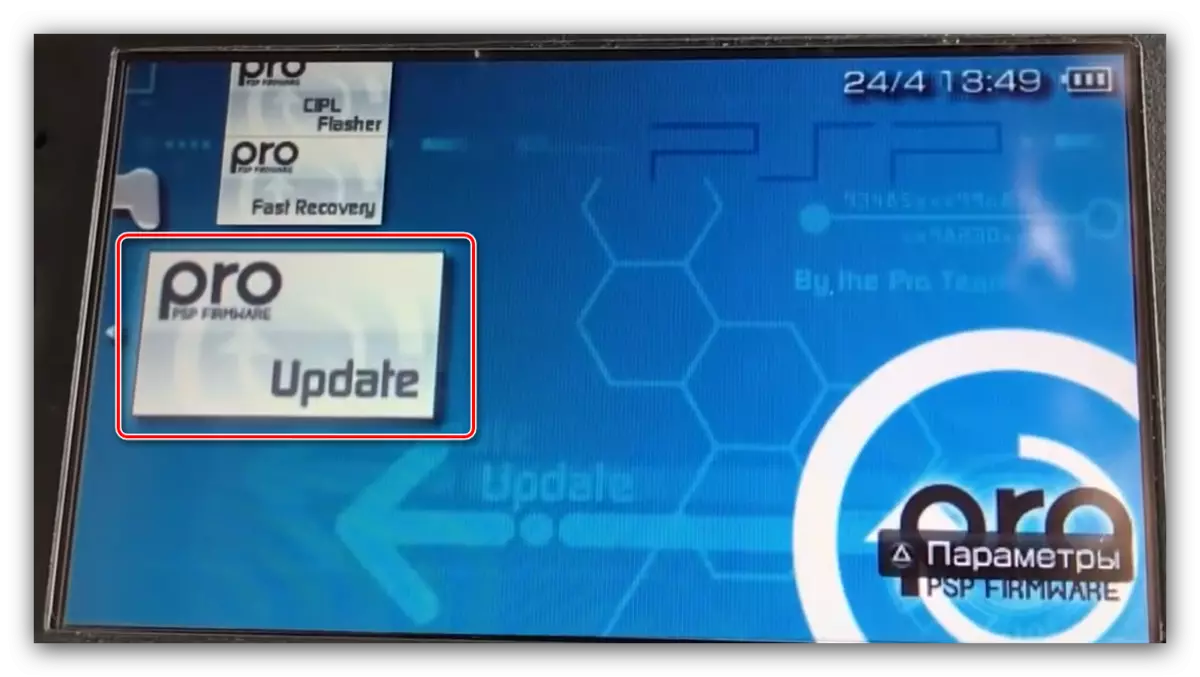


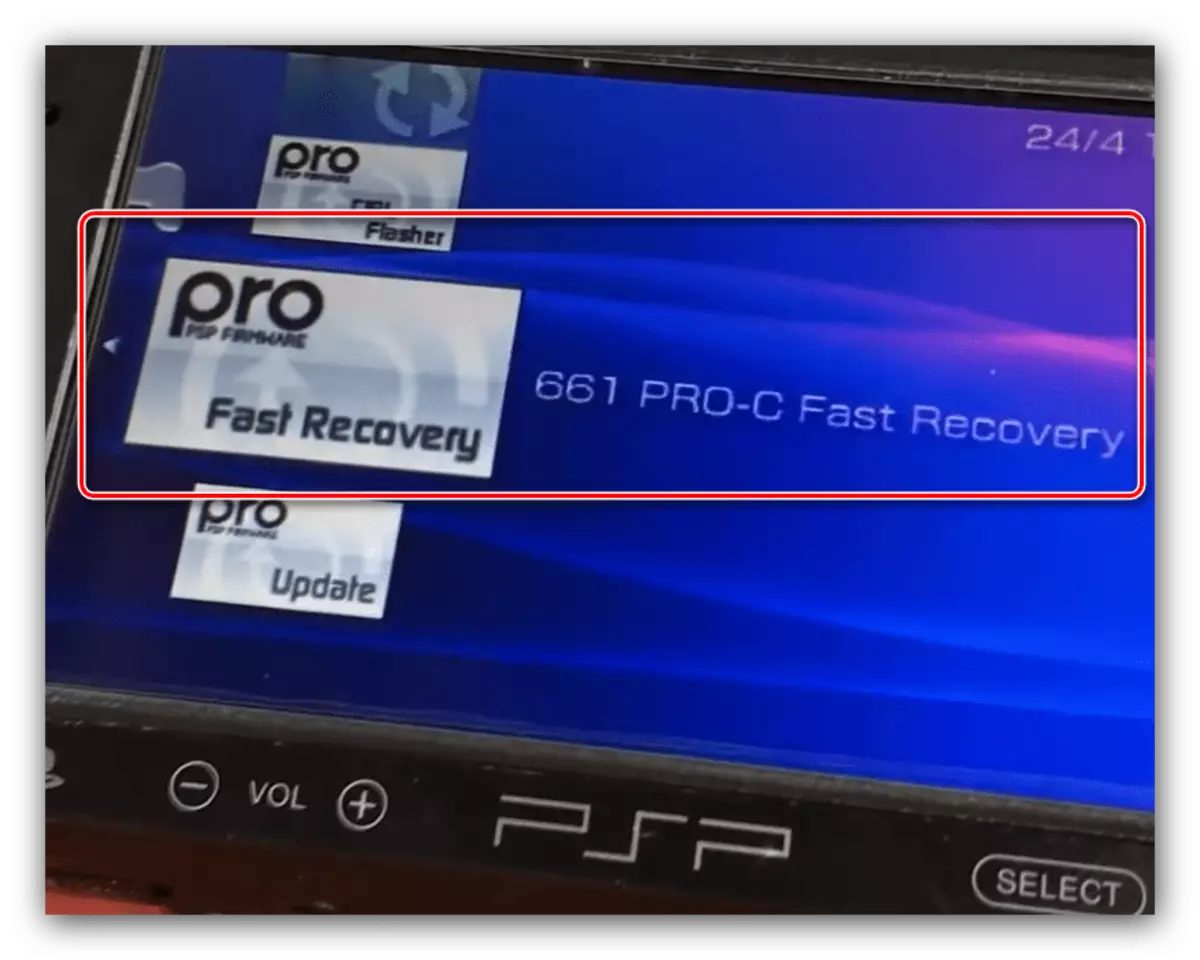
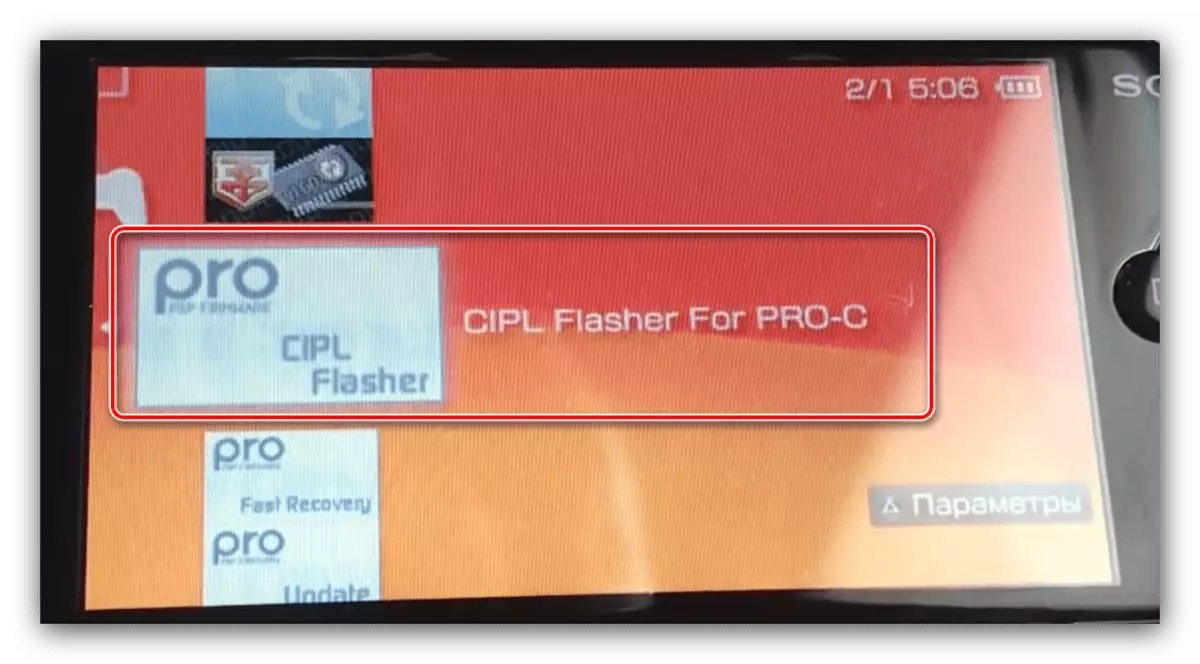
Подготвени - сега сите можности на трети лица системски софтвер се достапни.
Заклучок
Ова завршуваат нашите упатства за Playstation Portable Firmware за опции и трети страни. Како што гледаме, самата постапка е многу едноставна, додека главната улога ја игра подготвителната фаза.
- Првото нешто што треба да се обрне внимание е форма фактор на префиксот пакет. Моделите на серијата 1000, 2000, 3000 и E1000 се направени во форма на моноблок.